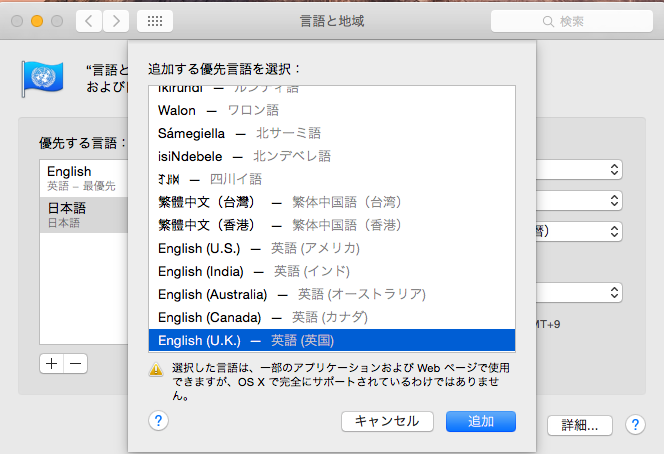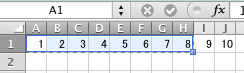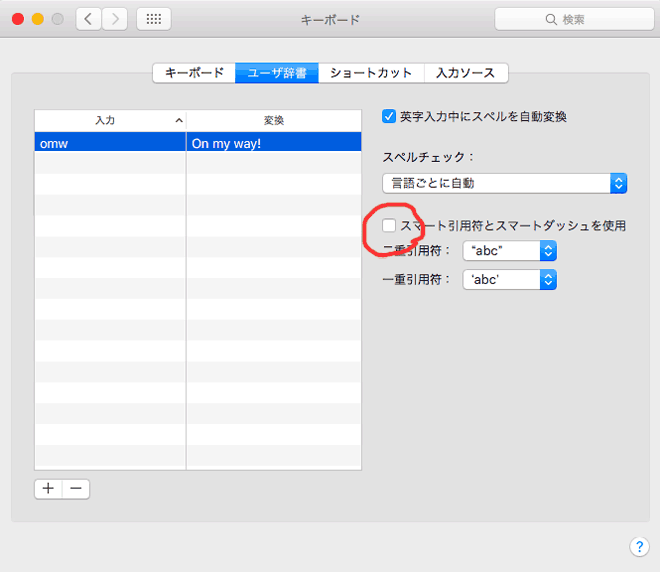Windowsを使っているとすぐにパスをいじってフォルダ移動ができたり、連携されたパスをコピペしてすぐに目的のフォルダを開くことができます。
Macはなんでできないんだろうと思っている方も多いと思いますが、Macにもあります。
ただ少し場所が違うのと使い勝手が悪いです。
ユーザーのことを考えてパスを使って移動しなくたっていいようにおしゃれに作ってくれていると思えば全然不満はないんですけどね。
Macでパスを指定してフォルダ移動
まずデスクトップにいるフォルダを開いたり、DocsにいるFolderアイコンをクリックしメニューバーをフォルダーのメニューに切り替えます。
そしてメニューバーから「移動」→「フォルダへ移動」を選択します。
または「 command + shift + G 」。
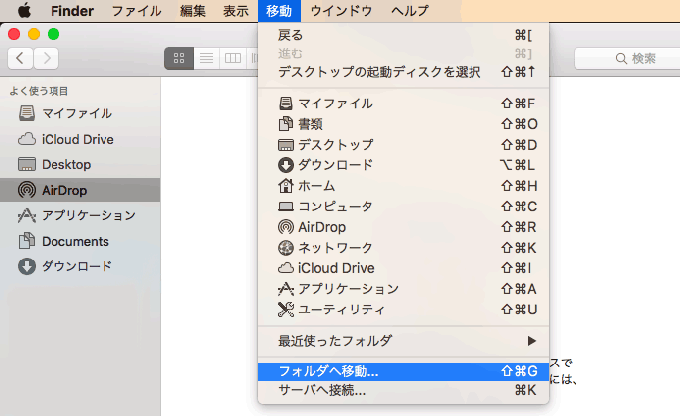
するとフォルダの場所を入力するためのウィンドウが開きます。
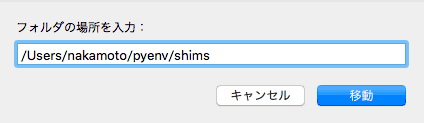
任意のパスを記入します。
絶対パスまたは今開いているフォルダからのパスが入力可能です。
ちょこっと上の階層へ戻りたい時はメニューから「移動」→「内包しているフォルダ」。
または「 command + ↑」
※command + テンキーの上下での移動はなかなか便利。
Windowsの方が簡単に移動できますが、Macもちょこっとなにかやる分には便利です。